6.4 Creazione di conti amministratore ZENworks
Durante l'installazione viene creato un account amministratore ZENworks di default (denominato Amministratore). Questo account, denominato Super amministratore, offre diritti amministrativi completi per la zona di gestione.
In genere, è necessario creare account di amministratore per tutti gli utenti che eseguono task amministrativi. È possibile definire tali account come account di Super amministratore o account amministratore con diritti limitati. Ad esempio, è possibile assegnare a un utente un account amministratore che gli consenta solo di rilevare e registrare dispositivi nella zona di gestione, oppure un account che permetta all'utente solo di assegnare pacchetti ai dispositivi. In alternativa, è possibile limitare l'account all'esecuzione di task di gestione quali la gestione di contratti, licenze e documenti.
In alcuni casi, è possibile disporre di più account di amministratore che richiedono gli stessi diritti amministrativi. Anziché assegnare diritti a ciascun account singolarmente, è possibile creare un ruolo amministratore, assegnare diritti amministrativi al ruolo, quindi aggiungere gli account al ruolo. Ad esempio, è possibile che il ruolo di help desk fornisca i diritti amministrativi richiesti da diversi amministratori.
È possibile scegliere di creare un gruppo di amministratori. Se si assegnano diritti e ruoli a un gruppo di amministratori, i diritti e i ruoli assegnati si applicano a tutti i membri del gruppo.
6.4.1 Creazione di un account amministratore
-
Nel Centro di controllo ZENworks, fare clic sulla scheda .
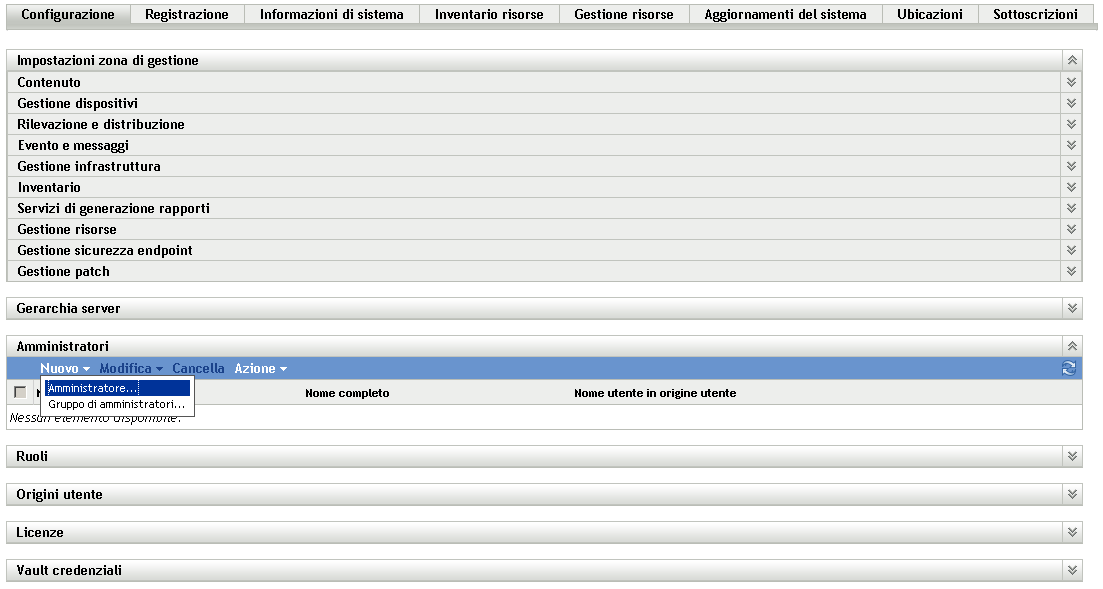
-
Nel pannello Amministratori, fare clic su > Amministratore per visualizzare la finestra di dialogo Aggiungi nuovo amministratore.
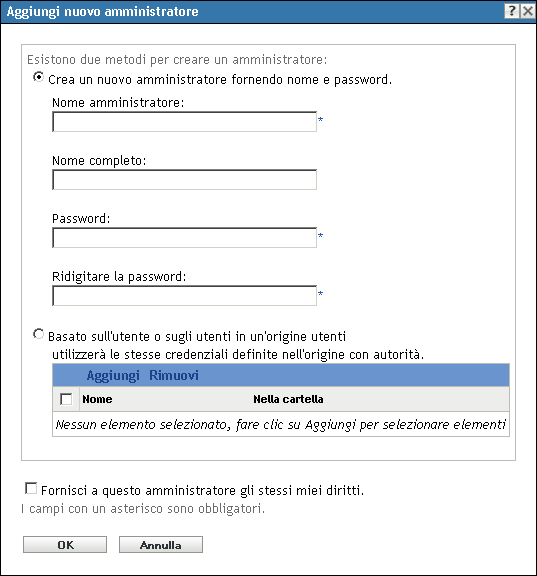
-
Immettere le informazioni richieste nei campi.
La finestra di dialogo Aggiungi nuovo amministratore consente di creare un nuovo conto amministratore specificando un nome o una password. In alternativa, è possibile creare un nuovo amministratore in base a un utente esistente nell'origine utente. A scelta, è possibile fornire all'amministratore gli stessi diritti di cui dispone l'amministratore che ha eseguito il login.
Crea un nuovo amministratore fornendo nome e password: selezionare questa opzione per creare un nuovo account amministratore specificando manualmente il nome e la password.
Basato sull'utente o sugli utenti in un'origine utenti: selezionare questa opzione per creare un nuovo conto amministratore in base alle informazioni sull'utente provenienti dall'origine utente. A tal fine, fare clic su , quindi cercare e selezionare l'utente desiderato.
Fornisci a questo amministratore gli stessi miei diritti: selezionare questa opzione per assegnare al nuovo amministratore gli stessi diritti dell'amministratore attualmente connesso. Se si dispone dei diritti di Super amministratore, il nuovo amministratore viene creato come Super amministratore.
-
Dopo aver compilato i campi, fare clic su per aggiungere l'amministratore nel riquadro Amministratori.
-
Se è necessario modificare i diritti o i ruoli del nuovo amministratore, fare clic sull'account dell'amministratore, quindi sulla scheda per visualizzare i dettagli dell'account:
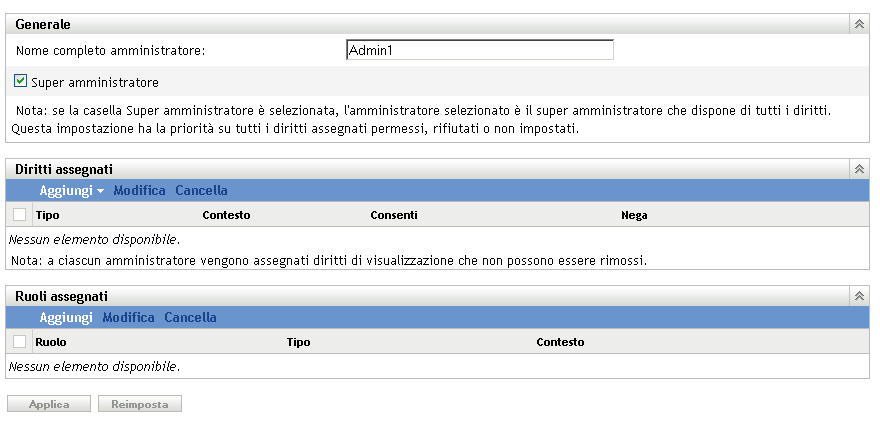
-
Se è selezionato , deselezionare l'opzione.
Non è possibile modificare i diritti di Super amministratore.
-
Modificare i diritti assegnati dal riquadro Diritti assegnati.
Per informazioni sulle opzioni visualizzate nella pagina, fare clic sul pulsante oppure vedere
Managing Administrator Rights
in ZENworks 11 SP2 System Administration Reference (in lingua inglese). -
Modificare i diritti assegnati utilizzando il riquadro Ruoli assegnati.
Per informazioni sulle opzioni visualizzate nella pagina, fare clic sul pulsante oppure vedere
Managing Administrator Roles
in ZENworks 11 SP2 System Administration Reference (in lingua inglese). -
Dopo aver modificato i diritti, fare clic su per salvare le modifiche.
Per ulteriori informazioni sulla creazione degli account, dei diritti o dei ruoli di amministratore ZENworks, vedere Administrators and Administrator Groups
in ZENworks 11 SP2 System Administration Reference (in lingua inglese).
È possibile anche usare il comando admin-create nell'utility zman per creare un conto amministratore ZENworks. Per ulteriori informazioni, vedere Administrator Commands
in ZENworks 11 SP2 Command Line Utilities Reference (in lingua inglese).
6.4.2 Creazione di un account gruppo di amministratori
-
Nel Centro di controllo ZENworks, fare clic sulla scheda .
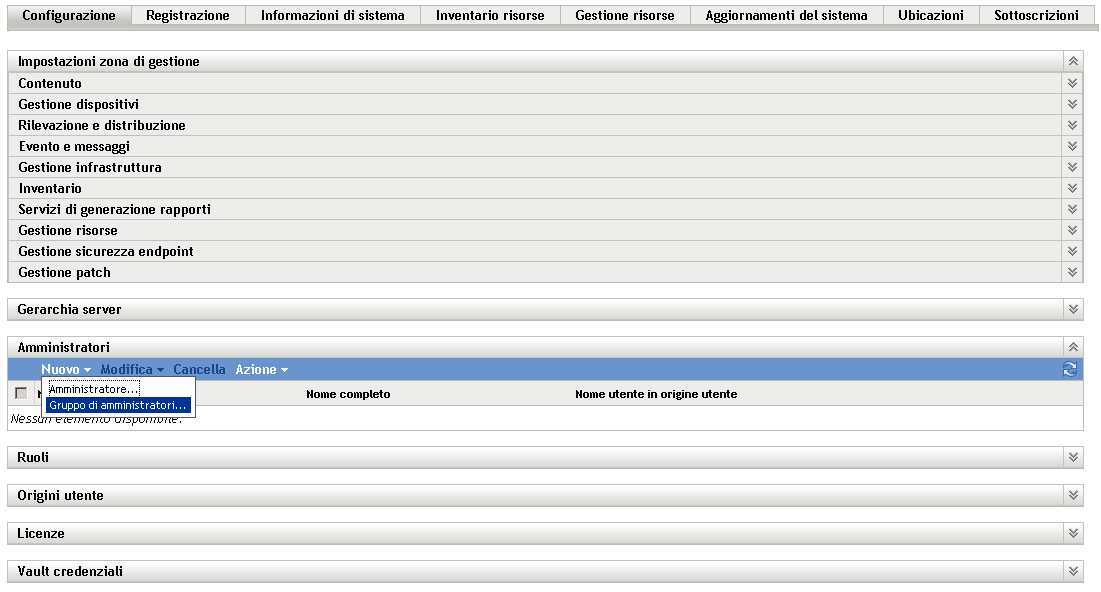
-
Nel pannello degli amministratori fare clic su > per visualizzare la finestra di dialogo Aggiungi nuovo gruppo di amministratori.
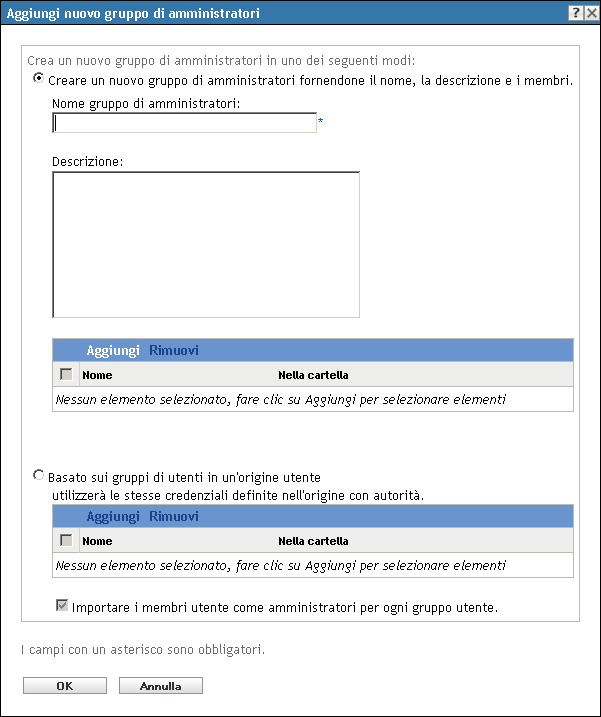
-
Immettere le informazioni richieste nei campi.
Nella finestra di dialogo Aggiungi nuovo gruppo di amministratori è possibile creare un nuovo account gruppo amministratori specificando un nome per il gruppo e aggiungendovi i membri. In alternativa è possibile anche creare un nuovo gruppo di amministratori utilizzando un gruppo utenti esistente nell'origine utente. Il nome del gruppo di amministratori deve essere univoco.
Creazione di un nuovo gruppo di amministratori mediante l'uso di un nome e l'aggiunta di membri: selezionare questa opzione se si desidera creare un nuovo account gruppo di amministratori specificandone il nome e aggiungervi i membri manualmente. Per aggiungere membri, fare clic su , quindi ricercare e selezionare gli amministratori desiderati. È possibile aggiungere un numero qualsiasi di amministratori al gruppo. Non è possibile aggiungere altri gruppi di amministratori al gruppo.
Basato sul gruppo utenti in un'origine utenti: selezionare questa opzione se si desidera creare un nuovo account gruppo di amministratori in base alle informazioni sui gruppi di utenti presenti nell'origine utente. A tal fine, fare clic su , quindi ricercare e selezionare il gruppo di utenti desiderato.
Importare i membri utente come amministratori per ogni gruppo utente: selezionare questa opzione per consentire ai membri utente dei gruppi di utenti selezionati di essere aggiunti immediatamente come amministratori.
-
Dopo aver compilato i campi, fare clic su per aggiungere il nuovo gruppo di amministratori al pannello Amministratori.
-
Se è necessario modificare i diritti o i ruoli del nuovo gruppo di amministratori, fare clic sull'account gruppo di amministratori, quindi sulla scheda per visualizzare i dettagli dell'account:
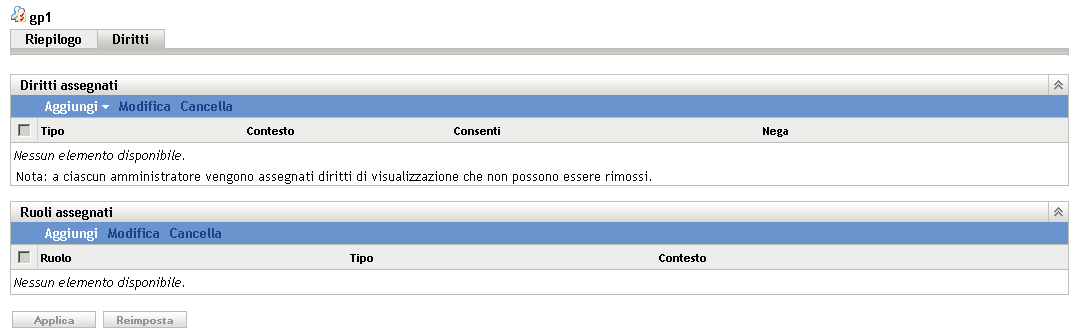
-
Modificare i diritti assegnati dal riquadro Diritti assegnati.
Per informazioni sulle opzioni visualizzate nella pagina, fare clic sul pulsante oppure vedere
Managing Administrator Group Rights
in ZENworks 11 SP2 System Administration Reference (in lingua inglese). -
Modificare i diritti assegnati utilizzando il riquadro Ruoli assegnati.
Per informazioni sulle opzioni visualizzate nella pagina, fare clic sul pulsante oppure vedere
Managing Administrator Roles
in ZENworks 11 SP2 System Administration Reference (in lingua inglese). -
Dopo aver modificato i diritti, fare clic su per salvare le modifiche.
Per ulteriori informazioni sulla creazione di account gruppo di amministratori, diritti o ruoli di amministratore ZENworks, vedere Administrators and Administrator Groups
in ZENworks 11 SP2 System Administration Reference (in lingua inglese).